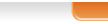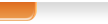Общий интерфейс психологических тестов
Интерфейс среды предъявления разработан таким образом, чтобы содействовать обеспечению правильной организации рабочего места при проведении сеансов психологического тестирования и коррекции. При запуске, среда распространяется на всю площадь экрана с целью удержания внимания пользователя и минимизации различий с условиями, меняющимися от компьютера к компьютеру и от психологического теста к тесту.
В центре экрана расположено основное окно, которое показывает различные страницы в ответ на действия пользователя. Термин страница ведет свои истоки от схожести концепций интерфейса с принципами устройства пользовательской части сети Интернет. Вследствие этого, все страницы являются ориентированными на одну задачу, повсюду в программе используются одинарные щелчки, все активные ссылки реагируют на движение указателя мышки и т.д.

Внешний вид среды предъявления методик с загруженным пакетом Ягуар (показана главная страница)
Карта состояний среды
Различные страницы главного окна, описанного выше, соответствуют различным состояниям среды. Помимо страниц главного окна, существуют также такие состояния среды, которые характеризуются выводом каких-либо окон диалога, ожидающих того или иного ответа со стороны пользователя.
Возможные состояния среды предъявления психологических тестов описываются далее в этой главе руководства, равно как и действия, которые пользователь может осуществлять в рамках каждого состояния. Перед тем, как подробно остановиться на каждом из этих моментов в отдельности, рассмотрим обзорно все существующие состояния и возможные переходы между ними.
Приведенную на следующей странице схему можно рассматривать, как "карту территории" среды предъявления. Она позволяет визуально проследить возможные пути испытуемого при работе с пакетами. Так, например, видно, что после запуска, пользователь должен представиться среде в окне входа. Затем испытуемый попадает на главную страницу, на которой можно выбрать какую-либо из методик и перейти к ее прохождению, перемещаясь по состояниям "цикла выполнения методики". С главной страницы также можно просмотреть результаты сессии или выйти из пакета.
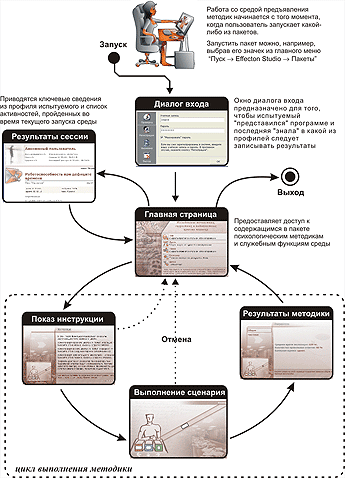
Заметим, что не все пакеты придерживается одинакового пути внутри среды. Такие пакеты, как AIST или Comfort имеют свои собственные правила навигации и элементы интерфейса. Тем не менее, даже в этих пакетах, мы следовали описываемым принципам дизайна, поэтому большинство навыков пользователя должны "прозрачно" масштабироваться от одного пакета психологических тестов к другому.
Элементы управления
Кроме основных элементов, работа с которыми зависит от текущего состояния среды и которая развивается во внутреннем окне, среда содержит некоторые элементы управления в периферийной области. Эти элементы доступны большую часть времени работы со средой вне зависимости от того, какая из страниц открыта в центральном окне программы.
- Свернуть среду можно, используя кнопку "свернуть" в верхней правой части экрана.
- Кнопка "х" в правом верхнем углу экрана позволяет закрыть среду. Заметьте, что эта кнопка не доступна, например, в момент работы с диалоговым окном входа. Для того, чтобы закрыть программу в этот момент, используется кнопка "выход" самого диалогового окна.
- В правом нижнем углу экрана расположена кнопка "А" — она позволяет отобразить диалоговое окно с информацией о пакте методик с которым производится работа, а также о самой среде.
- Общесистемные клавиши Windows, такие как Alt+Tab или Windows+R работают при запущенной программе, т.е. Вы можете переключаться между окнами других программ, запускать другие программы и т.д.
Эксклюзивный материал сайта "www.effecton.ru — психологические тесты и коррекционные программы". Заимствование текста и/или связанных материалов возможно только при наличии прямой и хорошо различимой ссылки на оригинал. Все права защищены.